Acum, să acorde o atenție la partea stângă a căsuței poștale în care sunt situate dosarele. Dacă mergem la dosarul Sent Items. atunci vom vedea o scrisoare pe care am trimis-o recent (figura 266). A fost plasat aici automat după ce am dat click pe butonul Trimitere. În consecință, toată corespondența trimisă din această casetă se găsește întotdeauna în acest dosar.

Fig. 266. Dosarul trimis
Suntem deja familiarizați cu dosarele principale care se găsesc în orice casetă de e-mail. Acestea sunt dosarele Inbox. Trimis. Șters. Spam și proiecții.
Acum, să învățăm cum să creați propriile dosare și să configurați regulile pentru sortarea corespondenței primite.
Sub folderele principale există opțiunea Configurare (Figura 266). Să faceți clic pe ea cu ajutorul mouse-ului. Vom merge la pagina unde putem configura directoarele existente sau vom crea altele noi (figura 267).
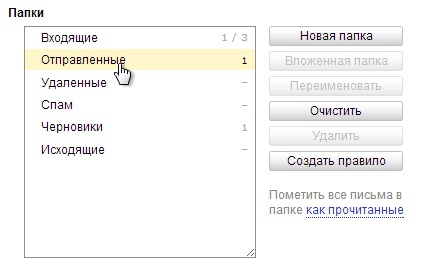
Fig. 267. Configurarea dosarelor
Selectarea din lista de folderul dorit, putem produce cu ea unele acțiuni, de exemplu, putem elimina conținutul (clar) dosarele implicite.
Să faceți clic pe butonul Folder nou și să scrieți numele. În câmpul Nume, introduceți numele folderului (Figura 268), apoi faceți clic pe butonul Creare folder.
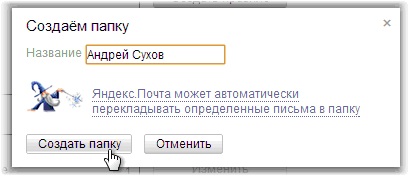
Fig. 268. Crearea unui nou folder
După crearea folderul, putem alege din listă și face o varietate de acțiuni, de exemplu, pentru a crea un subfolder în ea, redenumiți-l, șterge sau crea o regulă (ris.269) pentru ea.
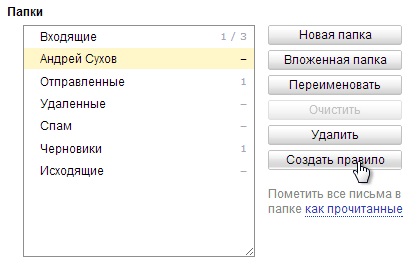
Fig. 269. Configurarea folderului
Dacă aveți nevoie de criterii mai complexe de sortare, utilizați aceeași opțiune nume, care se află în partea de jos a ferestrei.
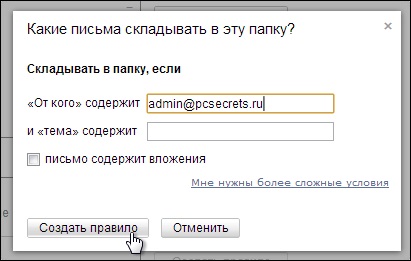
Fig. Crearea unei reguli de sortare
Acum ne putem întoarce la caseta noastră de e-mail din nou. Pentru a face acest lucru, faceți clic pe unul dintre obiectele prezentate în Figura 271.
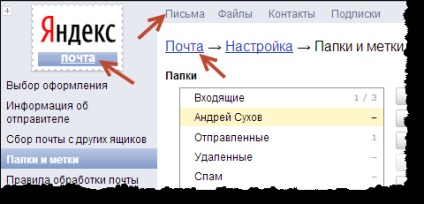
Fig. 271. Trecerea la o casetă de poștă electronică
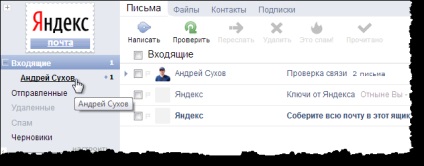
Fig. 272. Ordonarea automată a literelor.
- Înregistrați caseta de e-mail de pe site-ul web Yandex.
- Scrieți o scrisoare prietenilor sau prietenilor. Utilizați formatarea textului.
- Atașați un fișier la literă, de exemplu, o fotografie.
- Creați un nou dosar pentru e-mailurile pe care le veți primi de la prietenii dvs. și creați reguli de sortare pentru aceștia.
Articole similare
Trimiteți-le prietenilor: